Дизайн фонов в Photoshop может быстро стать времязатратным делом. Но как только ты успешно вырезал фигуру, перед тобой открываются новые возможности для оформления фона. В этом руководстве ты узнаешь, как создать чистый и привлекательный фон с помощью Spot, при этом ты сможешь оптимально настроить цвет и освещение.
Основные выводы
- Чистый фон возможен без мешающих структур.
- Цвета можно настраивать в любое время.
- Spot можно добавить с помощью простых шагов.
- С помощью мягкого края и корректирующего слоя можно затемнить фон.
Пошаговая инструкция
Чтобы создать эффективный фон с Spot, следуй этим шагам:
Вырезание и подготовка фона
После того как ты вырезал свою фигуру, у тебя есть основа для чистого фона. Чистый, неструктурированный фон без мешающих пикселей позволяет сосредоточиться на цветовых и световых решениях.
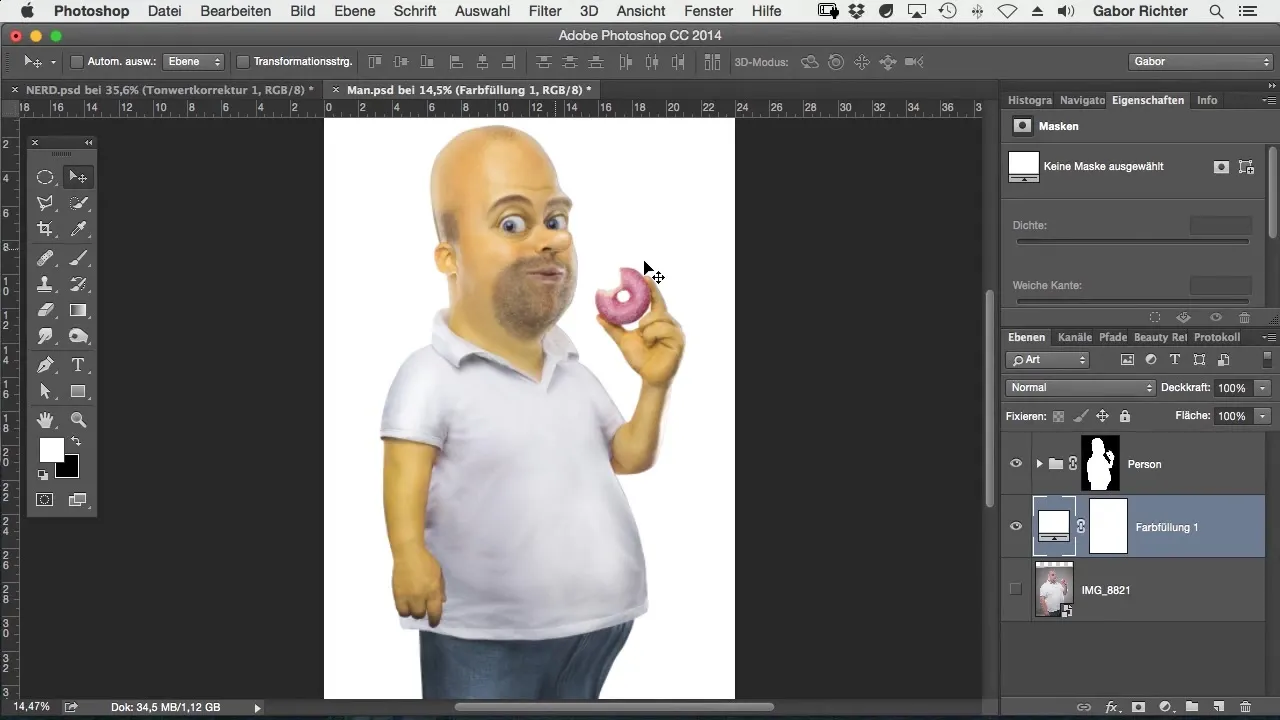
Применение цвета
Теперь ты можешь начать с выбора цвета. Попробуй разные оттенки – например, мне было очень приятно выбрать яркий желтый цвет. Позволь своей креативности проявиться и экспериментируй с различными оттенками, пока не найдёшь идеальный вид.
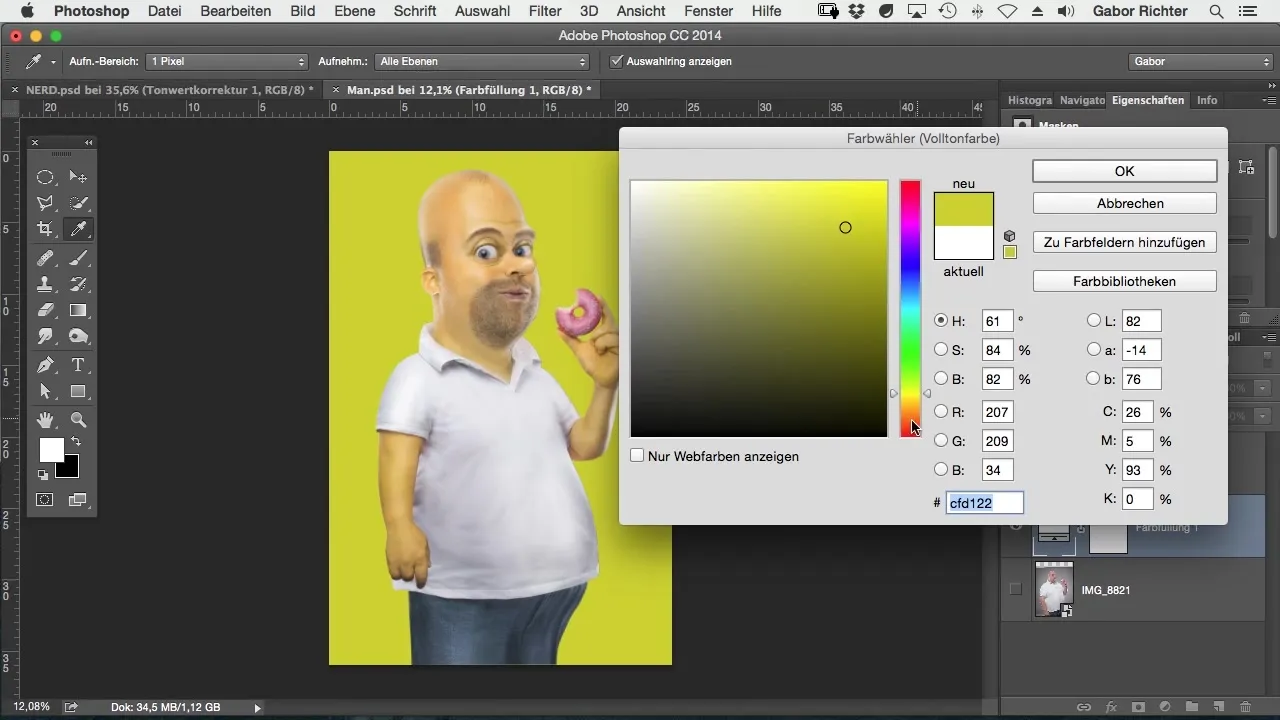
Добавление Spot
Чтобы установить Spot, тебе потребуется инструмент кисть. Просто поставь белую точку, которую можешь преобразовать по своему усмотрению. Размести её идеально там, где, по твоему мнению, она окажет наибольшее воздействие – например, на шее твоей фигуры.
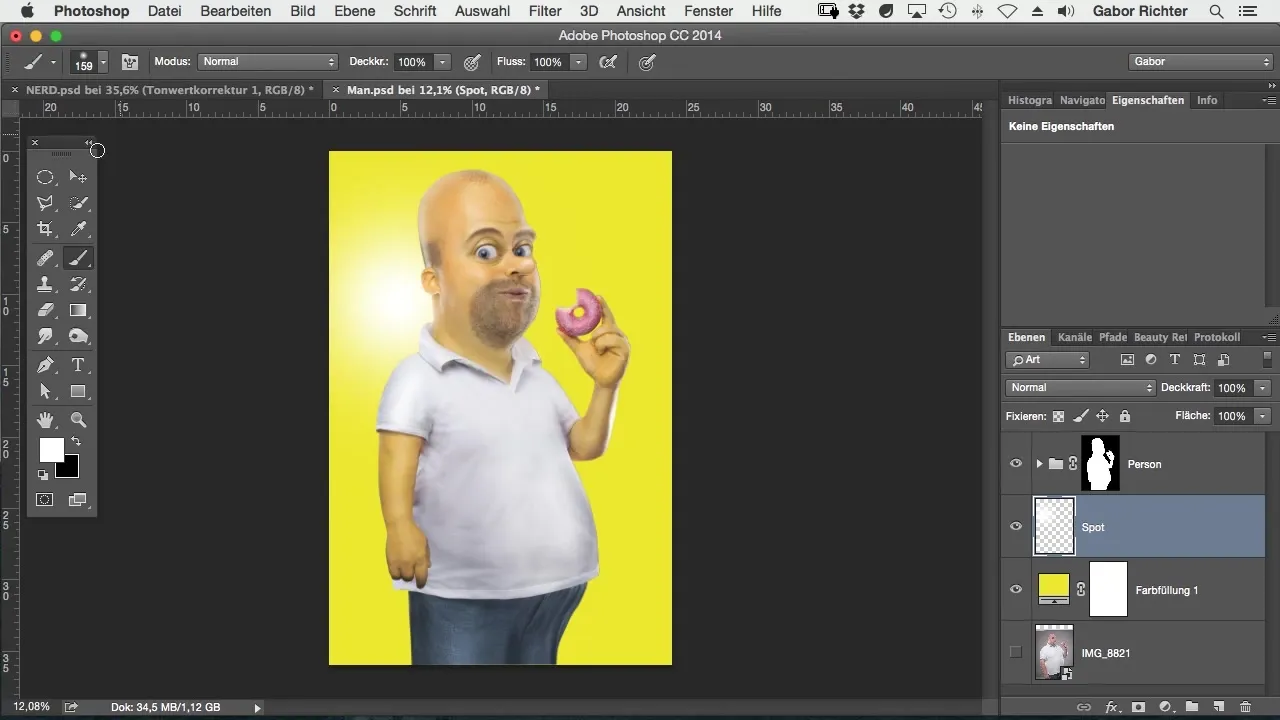
Выбор
Теперь выбери инструмент эллипсного выделения и создай овальное выделение вокруг Spot. Это поможет тебе целенаправленно редактировать фон. Убедись, что выделение аккуратно располагается, так как это критически важно для позднего эффекта.
Добавление корректирующего слоя
Теперь выбери корректирующий слой для тоновой коррекции. Эта мера позволит затемнить фон, благодаря чему Spot будет выделяться ещё лучше. Настройка яркости является критическим шагом, который влияет на общее восприятие изображения.
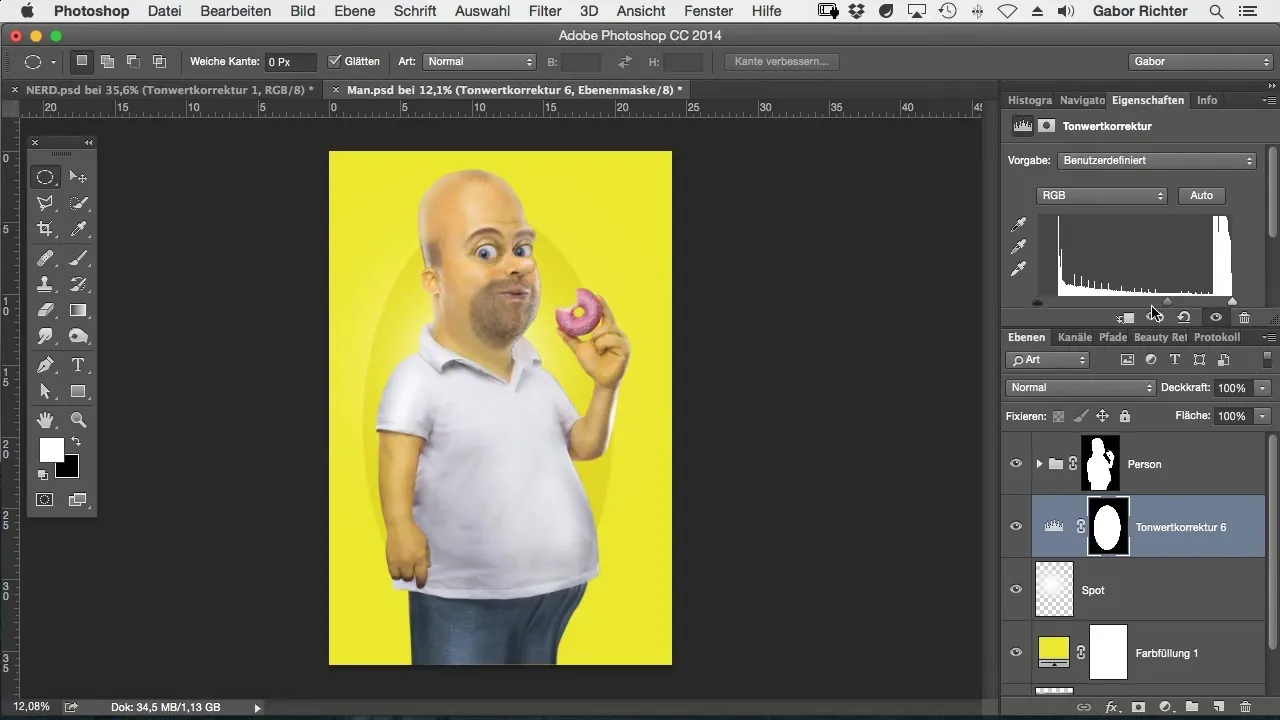
Инвертирование маски
Чтобы затемнить только область вокруг Spot, инвертируй маску. Это позволит Spot выглядеть ярким и светящимся, в то время как остальная часть фона останется в тени.
Размытие края
Теперь необходимо сделать край мягким. Выбери значение около 400 пикселей, чтобы достичь мягкого края. Это обеспечит гармоничный переход между Spot и фоном.

Инвертирование выбора
Чтобы убедиться, что все изменения применены правильно, инвертируй выбор. Это даст тебе возможность внести изменения в нужном месте, не повредив случайно свою фигуру.
Окончательные изменения
Теперь ты можешь отрегулировать корректирующий слой для тоновой коррекции, чтобы достичь желаемого эффекта затемнения. Важно, чтобы на этом этапе ты следил за тем, как ты оживляешь изображение. Это также позволит тебе добавить виньетку, что сделает общее изображение более элегантным.
Настройка мягкости
Наконец, особенно удобно, что ты можешь в любой момент контролировать и изменять мягкость эффекта. Эта гибкость является одной из основных особенностей данной техники и делает её особенно удобной для пользователей.
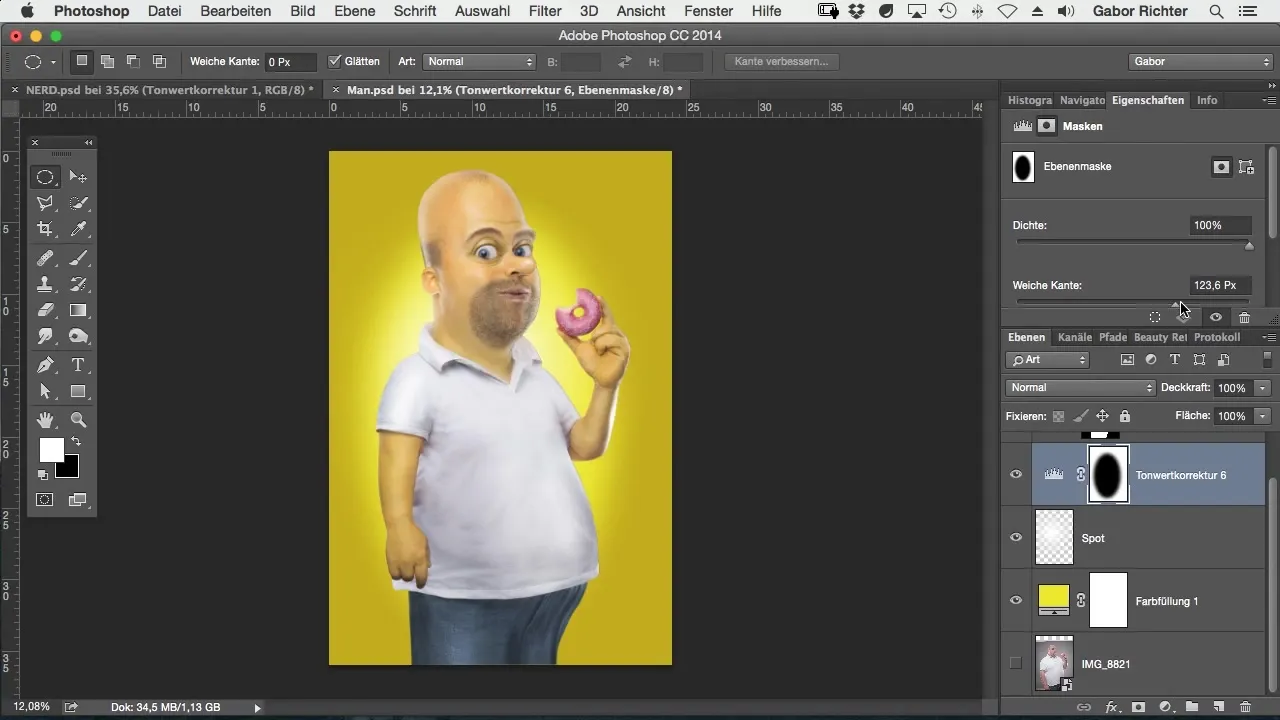
Резюме – стиль комиксов Photoshop: создание фона с Spot
В этом руководстве ты узнал, как создать чистый и привлекательный фон с Spot в Photoshop. Эта техника позволяет тебе контролировать как цвет, так и освещение оптимально, поднимая твою работу на новый уровень. Экспериментируй с этими шагами, чтобы воплотить свои художественные видения в жизнь.
Часто задаваемые вопросы
Как я могу вырезать свою фигуру?Используй инструмент выделения в Photoshop, чтобы точно выбрать фигуру и затем вырезать её.
Почему важен чистый фон?Чистый фон обеспечивает, что фигура находится в центре внимания и не отвлекает.
Как я могу изменить выбор цвета?Ты можешь изменить цвет в любое время через корректирующие слои.
Что даёт размытие краёв?Оно обеспечивает плавный переход между Spot и фоном, что делает изображение более гармоничным.
Являются ли настройки постоянными?Да, изменения могут быть изменены в любое время, пока слои редактируются.


